Apple-Geräte kindersicher machen: Familienfreigabe im Selbsttest
Die alltäglichen Aufgabe, sich mit dem eigenen Kind über dessen Mediennutzung zu verständigen und Regeln zu erarbeiten, kann durch technischen Kinderschutz erheblich vereinfacht werden. Wir haben uns bereits vor einiger Zeit mit dem Google Angebot Family Link beschäftigt. Jetzt werfen wir einen Blick, auf die Möglichkeiten, die Apple zur Verfügung stellt.
 Medien sind so schön - funktionierende Kinderschutz-Funktionen auch. Foto: Hal Gatewood - Unsplash
Medien sind so schön - funktionierende Kinderschutz-Funktionen auch. Foto: Hal Gatewood - Unsplash
Apple ID einrichten
Anders als bei Google Family Link, für das Sie sowohl auf Ihrem als auch auf dem Gerät Ihres Kindes eine App installieren müssen, können Sie mit der Familienfreigabe von Apple sofort loslegen. Voraussetzung dafür ist, dass Sie eine Apple ID besitzen und Ihr Kind über einen eigenen Apple-Account verfügt. Der erste Schritt besteht also darin, einen Account für ein Kind zu erstellen. Das geht auf den mobilen Geräte iPhone, iPad oder iPod touch unter „Einstellungen“ > „[Ihr Name“ > „Familienfreigabe“ > „Familienmitglied hinzufügen“ > „Account für ein Kind erstellen“ > „Weiter“.
Sie müssen dann das Geburtsdatum des Kindes (kann im Nachhinein nicht mehr geändert werden) und den Namen für den Account eingeben sowie ein Passwort festlegen, das den Sicherheitsanforderungen entspricht – soweit, so normal. Natürlich werden Sie auch nach Ihrer Zustimmung zu den „Informationen zum Datenschutz für Eltern“ gefragt. Zudem müssen Sie eine Zahlungsmethode für den App Store, den iTunes Store und iCloud festlegen und die jeweils erforderlichen Angaben machen. Auch das ist Standard bei Anlegen solcher Accounts.
Jetzt kommt aber die erste Funktion, die den Kinder- von einem Erwachsenen-Account unterscheidet: Sie werden gefragt, ob Sie die „Kaufanfrage“ aktivieren wollen, um alle von Ihrem Kind getätigten iTunes Store-, Apple Books- und App Store-Käufe zu genehmigen. Da Sie für alle Käufe finanziell verantwortlich sind und es ein Ziel sein sollte, dass Kinder nicht ohne Ihr Wissen irgendwelche Apps installieren, raten wir dringend, diese Funktion auch zu nutzen. Will Ihr Kind dann später eine App im App Store oder Inhalte iTunes Store runterladen bzw. nutzen, muss es eine Anfrage stellen, die Ihnen dann per Push-Nachricht zugestellt wird. Erst wenn Sie sich mit dem Kauf oder dem Download einverstanden erklären, kann Ihr Kind seine Pläne in die Tat umsetzen.
Entscheidungen, Entscheidungen, Entscheidungen
Sobald Sie alles abgeschlossen haben, wird der Account Ihres Kindes unter Einstellungen“ > „[Ihr Name]“ > „Familienfreigabe“ gelistet. Als Familienorganisator können Sie hier noch weitere Einstellungen vornehmen. Unterhalb der Mitglieder sehen Sie die Punkte „erste Schritte“ und „Mit Deiner Familie geteilt“. Unter „erste Schritte“ können Sie Ihre Apple-Abos für Apple Music, Apple TV+ und Apple Arcade verwalten. Hinter der Überschrift „Mit Deiner Familie geteilt“ verbergen sich neben der Funktion „Kaufanfrage“ die Einstellungen für die Bildschirmzeit. Hier können Sie zunächst sehen, für welche Accounts diese Funktion aktiviert ist. Tippen Sie auf das entsprechende Feld, werden die Accounts gelistet und Sie können auswählen, für wen Sie die Einstellungen anpassen wollen.
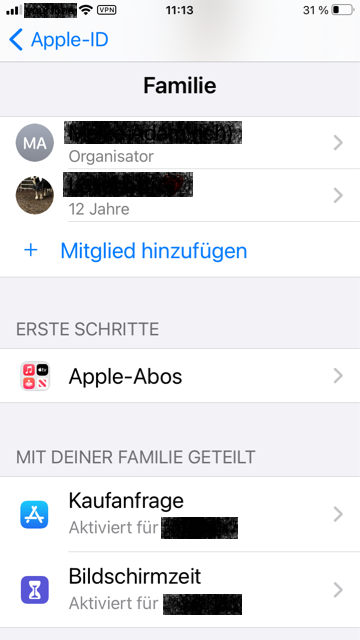
Wählen Sie den entsprechenden Namen aus, sehen Sie folgende Menüpunkte: Auszeit, App-Limits, Kommunikationslimits, Immer erlauben, Beschränkungen. Unter Auszeit legen Sie fest, zu welchen Uhrzeiten Ihr Kind das Gerät benutzen darf – eine sehr praktische Funktion, um festgelegte Zeiten auch wirklich sicher einzuhalten. Mit App-Limits können Sie einzelne Apps auswählen, die Ihr Kind maximal für eine bestimmte Zeit am Tag nutzen soll. Diese Einstellungen erfordern etwas Zeit und Sie sollten sich mit älteren Kindern am besten auch besprechen.
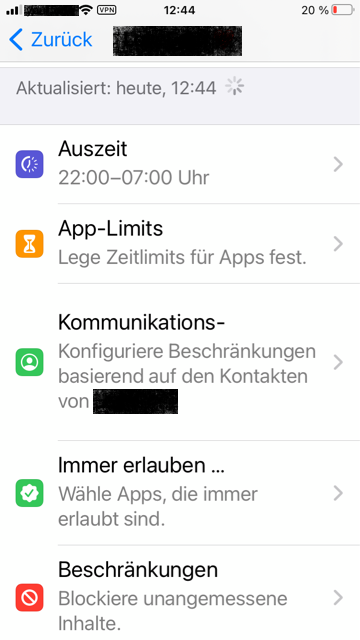
Die app-genaue Einstellung ist zwar einigermaßen aufwändig in der Einrichtung, gibt Ihnen aber die Möglichkeit, die Einschränkungen an die jeweilige Lebenssituation anzupassen und Ihrem Kind mit zunehmendem Alter auch mehr Eigenverantwortung zu übertragen. Es macht von daher auch Sinn, gelegentlich noch mal in diese Einstellung zu schauen und zu überprüfen, ob die Limits so noch passen. Die eingestellten Limits gelten übrigens für alle Apple-Geräte, die Ihr Kind mit seinem Account verwendet. Fünf Minuten vor Erreichen des Zeitlimits erhält Ihr Kind eine Benachrichtigung und kann dann bei Ihnen mehr Zeit anfragen. Wollen Sie ein Limit hinzufügen oder die bestehende Liste bearbeiten, werden Sie nach Ihrem Bildschirmzeit-Code gefragt, den Sie beim ersten Mal festlegen müssen. Damit wird wirkungsvoll verhindert, dass Kinder sich großzügig Änderungen gewähren.
Als nächstes können Sie sich den Kommunikationslimits widmen: Hier wird zwischen den erlaubten Kontakten während der Bildschirmzeit und außerhalb der Bildschirmzeit unterschieden. So haben Sie die Möglichkeit, die Kommunikation mit ausgewählten Kontakten – z.B. Ihnen – auch nach Ablauf der Bildschirmzeit zu ermöglichen. Die Einstellungen gelten übrigens für die Apps „Telefon“, „FaceTime“ und „Nachrichten“. Notrufnummern wie 110 dürfen immer angerufen werden. Auch hier sollten Sie gemeinsam überlegen, welche Nummern immer „offen“ sein sollten.
Jetzt haben Sie schon sehr viele Nutzungsszenarien geregelt. Sie haben aber noch die Möglichkeit, bestimmte Apps von den Regelungen auszuschließen. Dafür tippen Sie auf „immer erlauben“ und wählen dort die entsprechenden Apps aus. Falls Sie einen Streaming-Dienst wie Spotify oder Deezer als Familie nutzen, kann es z.B. sinnvoll sein, diese App auszunehmen, damit Ihr Kind auch außerhalb von Auszeit und Nutzungslimits Hörspiele oder Musik hören kann. Sie haben auch die Möglichkeit, hier noch einmal bestimmte Kontakte freizugeben.
Puh, das waren schon eine ganze Menge Entscheidungen, die Sie treffen mussten. Jetzt wartet nur noch ein Punkt auf Sie, und zwar die Beschränkungen. Sie können auch hier wieder sehr differenzierte Einstellungen vornehmen, die Käufe im App – und iTunes Store betreffen, das Teilen des Standortes erlauben oder verbieten und Ihrem Kind bestimmte Anpassungen wie z.B. Änderungen am Account ermöglichen oder verwehren. Diese Einstellungen bieten Ihnen die Möglichkeit, unangemessene Inhalte dem Alter Ihres Kindes entsprechend zu blockieren. Da auch hier an alles gedacht wurde, können Sie neben den Store- und Webinhalten auch die Funktionsweise von Siri anpassen, indem Sie z.B. anstößige Sprache unterbinden.
Stalken? – Eher nicht!
Geschafft! Gehen Sie noch einmal in den Bereich Familie zurück und gucken Sie, ob Sie noch mehr teilen möchten. Hier finden Sie an erster Stelle die Funktion „Standort mit Deinen Familienmitgliedern teilen“. Hier möchten wir grundsätzliche Bedenken anmelden, die zum einen die Frage betreffen, ob Sie die Standortdaten mit Unternehmen wie Apple und Google teilen möchten (lesen Sie hierzu auch unseren Ratgeber Lokalisierung) und ob es aus pädagogischer Sicht geboten ist, Ihr Kind auf diese Weise zu kontrollieren. Wie immer müssen Sie diese Entscheidung abhängig von Ihrer Familiensituation und der individuellen Verfasstheit Ihres Kindes treffen. Wir appellieren aber an Sie, diese Funktion nicht als Überwachungsinstrument zu benutzen.
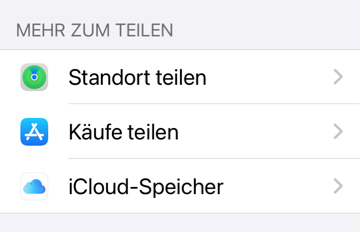
Unverfänglich sind die Möglichkeiten, Käufe und Cloud-Speicher zu teilen. Wenn Sie die Freigabe für Käufe aktivieren, erhalten alle Familienmitglieder Zugriff auf Apps, Musik, Filme, TV-Sendungen und Bücher, die einzelne Familienmitglieder bei Apple kaufen… Die Inhalte dürfen auf bis zu 10 Geräten pro Account geladen werden. Bei manchen Inhalten einschließlich der meisten In-App-Käufe ist das Teilen nicht möglich. Ähnlich funktioniert das Teilen des gekauften ICloud-Speicher, über den dann Fotos und Dateien in der gemeinsamen Ablage genutzt werden können.
Und was sagt der Praxistest?
Bei Google Family Link hat der Praxistest gezeigt, dass es durchaus einige Schlupflöcher gibt, um die vorgenommenen Einstellungen zu umgehen. Eine schnelle Internetsuche fördert jede Menge entsprechender Anleitungen zutage. Zudem ist bei den meisten Geräten die eigenhändige Installation von Apps erforderlich – auch wenn einige Anbieter hier wohl reagieren und die Geräte mit einer installierten Family Link-App ausliefern.
Apple geht hier einen anderen Weg, auch weil das Betriebssystem iOS fest in der Hand des Konzerns ist und keine anderen Hersteller Zugriff darauf haben. Dadurch funktioniert alles Out-of-the-box. Die kleinschrittigen Einstellungen ermöglichen sehr individuelle Konfigurationen, allerdings setzt auch ein gewisser Ermüdungseffekt bei der Einrichtung ein. Schnell gerät so auch mal etwas aus dem Blick. Sie sollten daher durchaus etwas Zeit dafür einkalkulieren und auch damit rechnen, dass Ihr Kind über einzelne Vorgaben immer mal wieder verhandeln wird. Das ist aber auch die Chance für ein Gespräch über dessen Mediennutzung, und das ist deshalb absolut keine Zeitverschwendung.
Natürlich kursieren auch bei der Familienfreigabe Anleitungen und Vorschläge, wie diese umgangen werden kann. So kann wohl die Manipulation der Uhreinstellungen auf dem Gerät des Kindes die Bildschirmzeit verlängern. Wie jeder technische Kinderschutz ist auch die Familienfreigabe nicht gänzlich sicher, wobei zu einfache Passwörter und nicht gesperrte Eltern-Handys bei weitem die häufigste Ursache sind, warum Kinder die Sicherheitseinstellungen aushebeln können. Insofern gilt auch hier: Versuchen Sie, Ihr Kind ins Boot zu holen und ihm klarzumachen, dass es nicht einfach um sinnlose Verbote und Beschränkungen geht, sondern um einen gesunden Umgang mit solchen Geräten. Auf dem Weg dahin kann Ihnen die Familienfreigabe aber sehr wertvolle Dienste leisten.
#smartphone #datenschutz #erziehung #familie




